“我喜欢通过 Apple Music 订阅来播放我最喜爱的音乐。 我的音乐聆听体验一直如此无缝,直到我遇到“Apple Music项目无法播放 ”显示错误。 是什么造成了这种情况呢? 我还能去除、修复或者避免它再次发生吗?”
在为全球每一位音乐爱好者提供出色的音乐流媒体体验方面,Apple Music 绝对是一个缩影。 通过订阅其 负担得起的保费计划,即可享受平台独家提供的福利。 尽管没有免费版本,但用户可以利用 30 天的免费试用优惠。

但是,如果在获得 Apple Music 高级帐户后,您突然遇到 Apple Music 项目无法播放等问题怎么办? 你觉得如何?
当然,您会感到失望和恼火,特别是如果您没有对默认聆听设置进行任何操作或更改的话。 除了渴望知道如何才能最终删除和解决错误消息之外,您可能还会对错误消息背后的原因感到好奇。
话不多说,让我们首先介绍本文第一部分中出现“Apple Music 项目无法播放”错误的可能原因。 当我们进入第二部分时,将列举解决这一困境的基本解决方案。
内容指南 第 1 部分:“Apple Music 项目无法播放”问题背后的原因第 2 部分:“Apple Music 项目无法播放”问题的基本解决方案第 3 部分:如何避免再次发生“Apple Music 项目无法播放”问题第4部分:摘要
第 1 部分:“Apple Music 项目无法播放”问题背后的原因
每月支付订阅费来欣赏好音乐并享受独家优惠并不是开玩笑。 因此,如果用户突然遇到错误,例如当 苹果音乐 项目无法播放,这绝对是必须立即修复的问题。
正如简介部分提到的,除了充分了解如何解决“Apple Music 项目无法播放”问题之外,了解问题背后的原因也同样重要。 这样做还可以帮助防止问题再次发生。 您可以参考我们在本节中整理的以下列表。
- 该问题可能是由于 Apple 驱动程序更新或安装不正确造成的。
- 您的设备可能连接到不稳定的 Wi-Fi 网络/数据连接。
- 该设备可能有故障或不稳定。
- iCloud 服务器可能存在问题,导致音乐流媒体问题。
- 从 iTunes 到 iOS 设备的同步过程中也可能出现错误。
- 该问题可能是由于错误造成的。
- 下载未正确完成,因此导致歌曲不完整。
上面列表中的项目只是导致“Apple Music 项目无法播放”错误的众多可能原因中的一部分。 既然我们现在已经了解了此类可能原因的背景,那么现在最好继续检查我们可以采取哪些措施来最终解决问题。 我们在下一部分中提出了一些基本的解决方案。
第 2 部分:“Apple Music 项目无法播放”问题的基本解决方案
当然,我们不会仅仅列举“Apple Music 项目无法播放”显示错误的原因来结束本文。 本文的主要目标是帮助您轻松解决问题。 因此,我们在本节中整理了一些基本修复,以供您轻松参考。
解决方案#1。 仔细检查“iCloud 音乐库”是否已正确启用
- 在 iOS 设备上,打开“设置”菜单。
- 向下滚动,直到看到“音乐”选项。 点击它即可进入“音乐设置”视图。
- 您将立即看到“iCloud 音乐库”选项。 如果已启用,请尝试将其关闭。
- 再等待几分钟,然后再次将滑块切换到“打开”模式。
完成上述过程后,尝试检查是否仍然遇到“Apple Music 项目无法播放”的显示消息。
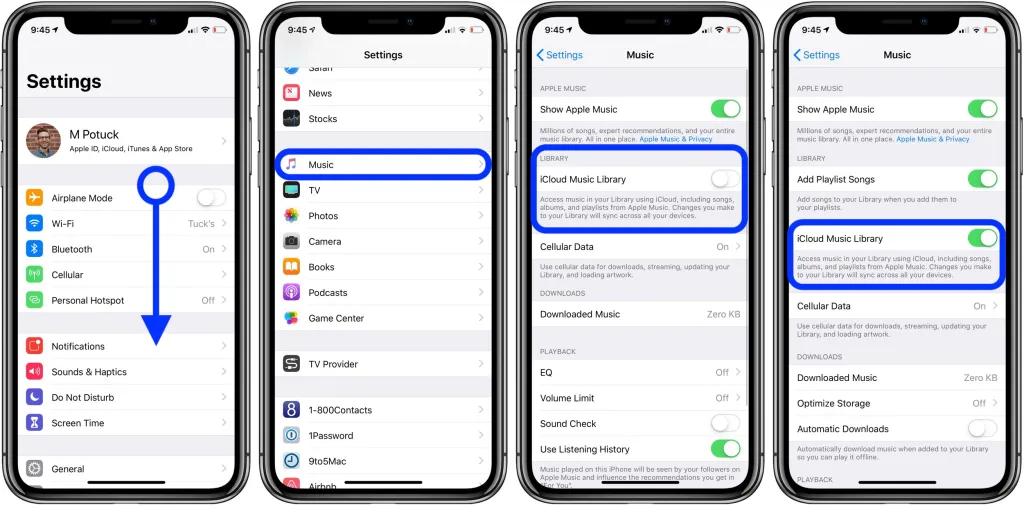
解决方案#2。 更新 iTunes 应用程序上的音乐库
有时,尝试更新 PC 上 iTunes 应用程序上的音乐库也有助于解决“Apple Music 项目无法播放”问题。 这样做将帮助您确保之前购买的内容将同步并显示在您的设备上。 为此,只需按照以下步骤操作即可。
- 在您的 PC 上,启动 iTunes 应用程序。
- 这样做后,立即点击“文件”菜单。 点击“库”选项,然后点击“更新 iCloud 音乐库”按钮。
您只需等待几分钟,应用程序就会进行更新。
解决方案#3。 尝试关闭“显示 Apple Music”选项并再次打开
- 转到“设置”菜单。
- 滚动查看“音乐”选项,找到后单击它。
- 在“音乐”部分下,将立即看到“显示 Apple Music”菜单。 切换滑块以关闭该选项。
- 返回您的 iTunes 应用,然后尝试访问您的音乐内容。
- 返回 iPhone“设置”上的“显示 Apple Music”选项,并确保将其重新打开。
完成上述操作后,尝试通过音乐应用程序访问之前不可用的项目,看看现在是否可以播放。
解决方案#4。 尝试将歌曲重新添加到您的音乐应用程序
一些用户表示,重新添加或重新下载歌曲也是解决“Apple Music 项目无法播放”问题的有效方法。 您也可以尝试按照以下指南进行操作。
- 在 iPhone 上,打开“音乐”应用。
- 开始浏览并查找无法播放的曲目。
- 按这些曲目旁边的“云”图标,将它们下载到您的 iPhone。
现在,您应该能够访问这些新下载的曲目。
解决方案#5。 查看您帐户中定义的国家/地区
有些 Apple Music 歌曲只能在特定地区或国家/地区播放。 因此,当您更改地理信息时,可能会出现“Apple Music 项目无法播放”的问题。 要解决此问题,您可以继续将定义的国家/地区修改为购买歌曲之前的国家/地区。 您可以通过转到您的帐户设置来执行此操作。
解决方案#6。 删除包含歌曲的专辑并将其添加回您的资料库
如果作者对专辑或音乐曲目进行了更改,则首先删除专辑然后再次将其添加回来将有助于解决“Apple Music 项目无法播放”的问题。 为此,必须遵循以下步骤。
- 打开音乐应用。
- 查找包含您无法访问或播放的歌曲的专辑。 按住它直到屏幕上显示新选项。
- 从列表中,您必须选择“删除”选项。
现在您已经成功删除了相册,您只需从目录中再次下载即可获得已更新的内容。
解决方案#7。 禁用您设备上设置的限制
如果您忘记了之前在设备上设置的限制,现在是时候检查它们了,因为它们可能会导致“Apple Music 项目无法播放”的困境。 禁用它们可能是解决问题的关键。 只需按照以下步骤即可轻松删除先前设置的限制。
- 打开“设置”菜单。 接下来按“屏幕时间”选项。
- 在下一个屏幕上,选择“内容和隐私限制”菜单,然后点击“内容限制”。
- 您只需禁用所有限制即可。
解决方案#8。 在您的PC上执行取消授权和授权
在某些情况下,iTunes 似乎无法识别您的设备,从而导致“Apple Music 项目无法播放”错误等问题。 您还可以通过取消授权并重新授权您的电脑来最终播放曲目。 您可以这样做:
- 在您的 PC 上打开 iTunes 应用程序。
- 在顶部,按“帐户”选项,然后选择“授权”。 接下来选择“取消对这台计算机的授权”选项。
- 取消对电脑的授权后,再次按“帐户”菜单。 这次,您必须选择“授权这台计算机”按钮。
解决方案#9。 检查 Apple Music 服务器是否存在问题
有时,您可能错过了 Apple Music 服务器已关闭的事实。 因此,当您尝试收听 Apple Music 歌曲时,您几乎不会考虑为什么错误不断出现。 为了验证,您可以访问由 苹果公司。,显示服务器当前是否已关闭。 使用任何网络浏览器应该没问题。 在这种情况下,如果确认服务器已关闭,那么剩下的唯一选择就是等待它已经启动并正常运行。
第 3 部分:如何避免再次发生“Apple Music 项目无法播放”问题
确实,第二部分中提出的大多数解决“Apple Music 项目无法播放”问题的解决方案似乎对大多数用户来说都是有效的。
然而,应用它们并不能保证这种困境将来不会再次发生。 在这种情况下,我们将分享一项技术,帮助您即使没有高级订阅(包括家庭计划和 学生计划).
尽管众所周知受到 DRM 保护,但这不应该成为用户在任何地方下载和访问 Apple Music 曲目的障碍。 事实上,有类似的工具 苹果音乐解锁器 它可以将歌曲从这种保护中解锁,甚至有助于将其转换为 MP3 等格式。
当然,要使用它,您必须先下载它并将其安装到您的计算机上。 之后,您可以启动它并开始该过程。 下面显示的是一个指南,供您轻松参考。
步骤1。 只需单击打开 Apple Music Unlocker 主屏幕上显示的“打开 Apple 网络播放器”按钮即可转到 Apple 网络播放器。

第2步。 通过点击顶部的“登录”菜单,人们可以添加凭据来访问他的 Apple Music 帐户。

步骤#3。 登录后,下一步必须完成添加要处理的歌曲和播放列表。 这可以通过打开播放列表然后点击红色“添加”图标或简单地将播放列表拖放到红色“添加”图标来完成。 将自动检测重复的歌曲。

步骤4。 从可用的输出格式中,选择您喜欢使用的一种。 您还可以设置随后保存输出文件的位置(输出文件夹)。

步骤#5。 点击“转换”或“全部转换”按钮后,将开始转换添加的 Apple Music 歌曲。

几分钟后,解锁并转换的 Apple Music 歌曲将出现在之前定义的输出文件夹中。 现在,在播放歌曲时,无论是否存在有效订阅,都不应该出现任何错误或问题!
第4部分:摘要
首先,当遇到 Apple Music 项目无法播放等问题时,大多数用户可能会觉得有问题。 值得庆幸的是,针对这一困境,有很多解决方法可以用来解决它。 此外,为了防止此类问题再次发生,人们还可以诉诸下载曲目进行永久存储和离线播放。 使用合适的工具(例如 Apple Music Unlocker)完全可以实现这一点。
人们也读 无缝音乐迁移:将 Apple Music 传输到 Spotify 顶级指南:将 iTunes 转换为 MP3 并随时随地欣赏
由罗西撰写
上次更新时间:2023-08-10